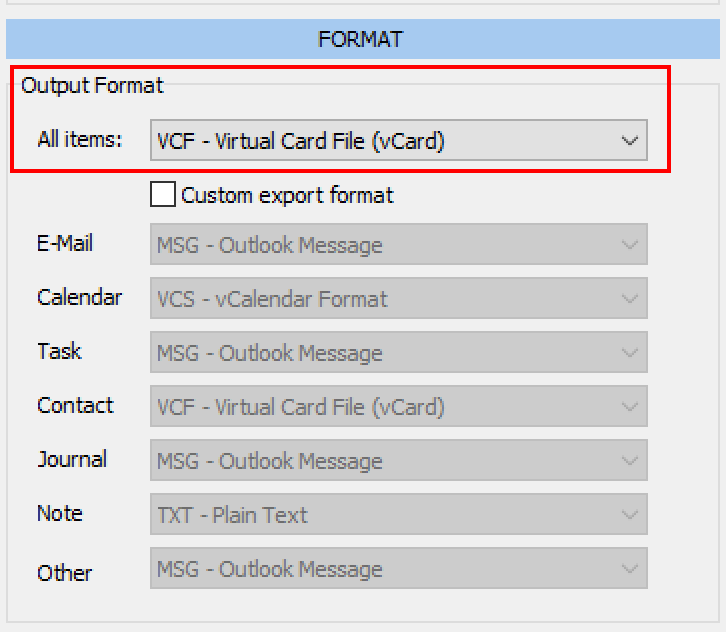Outlookから連絡先を抽出するにはいくつかの方法があります. 一般的な検索クエリです, ユーザーはメールシステムを自由に切り替えられるため. この動きは企業の基準を変えることによって動機付けられるかもしれません. その他の場合, メールクライアントがユーザーのニーズを満たさない. 原因が何であれ, 連絡先の転送は別のタスクです, そしてそれは特別な注意を必要とします.
Outlookの連絡先をvCardにエクスポートする方法
そう, どのようにアプローチすべきか? Outlookシステムは連絡先を独自の方法で保存します vCardの (*.vcf) フォーマット. 移行する必要があるユーザーは、専用ユーティリティを使用してプロセスを高速化します. この記事では、最も効率的な方法を見ていきます vCardエクスポート データ抽出キット経由.
このユーティリティを使用すると、異なるメール環境間でデータをすばやく転送できます. 例えば, Outlookに保存されている連絡先は、Macベースの機能に移動できます—アドレス帳またはOutlook. 一度 ツールをダウンロードしてインストールする, 以下のいずれかの方法を選択してください. 自動支援付き, 移行は簡単です!
OutlookエクスポートvCard
結果を微調整したい場合, ここにそれを行うための最良の方法があります. この手順により、いくつかのファイルが生成されます, 単一のデータソースではなく. メールクライアントを終了し、次の手順に従います。.
* - 未登録バージョンでは、限られた数のメッセージが変換されます- ラン データ抽出キット これは、Outlookエディションのビット数に対応しています。.
- の 形式 グループセレクト “VCF – 仮想カードファイル (vCardの)” エクスポートの出力フォーマットとして.
- クリック 見通し Outlookプロファイルから連絡先をエクスポートする場合、またはボタンをクリックする場合は、トップメニューのボタン PSTファイル PSTファイルをソースとして使用するには.
- Outlookの連絡先を保存するターゲットディレクトリを指定します.
- Outlookプロファイルから連絡先をエクスポートする場合, ツールは、使用するプロファイルを選択するように要求します.
- 次のダイアログで、プログラムはソースフォルダを選択するように求めてきます, あなたは選択する必要があります コンタクト ここにフォルダをクリックして、 完成です.
今, 宛先ディレクトリにアクセスしたとき, * .vcfファイルの束が表示されます.
ソリッドコンタクトファイルとしてエクスポート

のユーザー 2007 バージョン (または古いエディション) いくつかの簡単なアクションが必要です. Outlookを実行し、連絡先を選択して保存します, メニューにアクセス ファイル そして使用する 新規保管… 項目. エクスポートにはいくつかのオプションがあります. 選択 “仮想連絡先ファイル” とファイナライズ “連絡先のエクスポート”. これで、OutlookからのvCardのエクスポートは終了です。. 簡単に 1-2-3!
それ以降のバージョンでは, それが提供するようにMicrosoftOutlookでそうする方法はありません “テキストのみ” バージョン. しかし、回避策があります… メニューを使用して ファイル > 付けて保存 個々の連絡先を.VCFファイルに保存します, または 自動ツールを使用する すべてのOutlook連絡先をエクスポートするには. 次に、コマンドラインを使用してこれらのファイルを1つに連結します コピー* .vcf common.vcf . コマンドは、.VCFファイルが配置されているのと同じディレクトリで実行する必要があります.
VCF形式の連絡先のインポート
連絡先が安全に抽出されたら, それらを転送する時が来ました. ここからどこへ行くかは宛先システムに依存します. 異なるマシン間でファイルを物理的に移動するには, USBドライブを使用するのが最も便利です.
WindowsおよびMac OSでのvCardのインポート
Macアドレス帳またはWindowsへの連絡先のインポートが最も簡単なケースです. あなたがする必要があるのはそれらすべてを選択することです (VCFファイルを意味します) それらをアドレス帳にドラッグします.
- ランチパッドを実行する.
- 連絡先をクリックして、適切なアプリケーションを実行します.
- すべてのVCFファイルを選択し、連絡先アプリケーションにドラッグします.
- それでおしまい, 連絡先がインポートされました.
Entourageの場合, 手順はそれほど複雑ではありません.
EntourageへのMicrosoft Outlook vCardのインポート
- 宛先システムで, クリック “住所録” ボタン.
- インポートするすべてのvCardファイルを強調表示する.
- ファイルをウィンドウ上部の右側のパネルに移動します. これは、単純なドラッグアンドドロップで実行されます.
MacベースのOutlook (2011 エディション)
- メールクライアントを起動し、連絡先セクションに移動します。. 専用のウィンドウがポップアップします.
- 中央または右上のパネルをクリックします. これは構成によって異なります.
- 移行するvCardファイルを強調表示します.
- 前のステップで述べたパネルにそれらを移動します. これはドラッグアンドドロップで行われます.
エラーへの対処: ライオンのアドレス帳
上記の手順に従って、OS X上のLionアドレス帳にファイルを移動できます。. しかしながら, エラー通知が表示される場合があります. これにより、部分的な転送の原因となるインポートの問題が通知されます, 欠陥を修正するための手順を提案します.
この場合, 連絡先データを個別のVCFファイルに分割することをお勧めします (上記を参照). それらをMacで新しく作成したデスクトップフォルダーに移動します。. 次に, グループビューでアドレス帳を開く. モードは、 “見ます” - “団体”.
今, 宛先グループを選択してください (Outlookファイルを受け取ります). 次に, 上記のデスクトップフォルダ内のファイルを選択します. それらをアドレス帳に移動できます (右側のパネル).
より多くのオプション
自動工具なし, 連絡先のインポートに欠陥があることが多い. オーダーメイドのソリューションがあるのになぜデータを失うリスクがあるのか? 上記のユーティリティには複数の目的があります. 連絡先の転送を容易にすることは別として, メールとカレンダーのインポートを処理します. さらに. *.vcfは唯一の出力形式ではありません. 必要な場合, 通信を.txtまたは.pdfドキュメントにまとめることができます. その他の受け入れられる形式にはmsgがあります, EML, HTML, およびMBOX.